안녕하세요 오늘은 IF 함수에 대해서 알아보려고 하는데요. IF 함수는 어떤 값에 지정한 조건이 해당하면 그 값에 추가적인 조건을 적용시켜 결괏값을 나타내어 주는 게 IF 함수입니다. 처음 배우시는 분들이 무조건 이해하실 수 있게 아래에 설명을 해놨으니 IF 함수에 대해서 잘 알게 되시면 좋겠습니다.
목차
- IF 함수 기본 수식 이해하기
- IF 함수 수식 예제 적용하여 이해하기
- IF 함수 예제를 활용하여 수식 입력하기
- IF 함수의 예상 질문에 대한 대답
※우리가 함수를 사용할 때 입력해야 하는 기본적인 함수의 공식이 "=함수( )"인걸 먼저 인지 해주시고 수식 안에 띄어쓰기는 보기 편하시기 위해서 한 것으로 띄어쓰기는 안 하셔도 됩니다.
1. IF 함수 기본 수식 이해하기
IF 함수의 기본 수식은 =IF(조건, 해당 값의 추가 조건, 해당하지 않는 값의 추가 조건)입니다.
▶조건
'어떤 조건일 때 해당하게 할 것이냐'의 입력 칸입니다.
▶해당 값의 추가 조건
'어떤 값이 조건에 해당할 때 그 값에 일정 값을 더하거나 빼주는 등의 어떤 조건을 적용시키겠다'라는 입력 칸입니다.
▶해당하지 않을 때 결괏값 조건
'어떤 값이 조건에 해당하지 않을 때 그 값에 일정 값에 어떤 조건을 적용시키겠다'라는 입력 칸입니다.
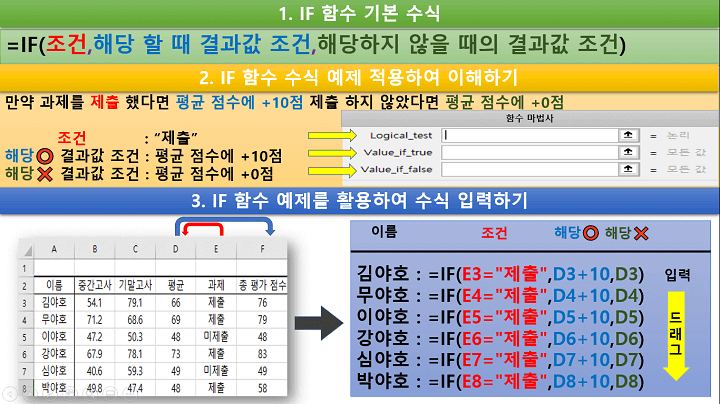
2. IF 함수 수식에 예제 적용하여 이해하기
[사진의 '3. IF 함수 예제를 활용하여 수식 입력하기'에 예제를 먼저 한번 봐주세요.]
만약(IF) 과제를 제출(조건) 했다면 평균 점수에 +10점(해당 결괏값 조건), 제출하지 않았다면 평균 점수에 +0점(해당하지 않는 결괏값 조건)을 하여 총 평가 점수를 내기로 했다고 가정을 하였습니다.
- 조건 : "제출"
- 해당 결괏값 조건 : 제출 시 평균 점수에 +10점
- 해당하지 않는 조건 : 미제출 시 평균 점수에 +0점
3. IF 함수 예제를 활용하여 수식 입력하기
IF 함수 예제를 이해했으니 IF 함수 수식에 맞게 순서대로 넣어보도록 할 텐데요. IF 함수 수식 '=IF(조건, 해당할 때 결괏값 조건, 해당하지 않을 때의 결괏값 조건)'을 기억해주세요.
(각각 입력할 필요 없이 첫 줄(김 야호)에만 IF 함수를 입력하시고 아래로 드래그를 하면 자동으로 다른 사람들 총 평가 점수에도 조건이 적용되니 첫 줄만 입력해주세요.)
- IF 함수에 조건 넣기
E3="제출" → =IF(E3="제출") - IF 함수에 해당할 경우의 결괏값 조건을 넣어주세요.
D3(평균)+10 → =IF(E3="제출", D3+10) - IF 함수에 해당하지 않을 때 결괏값 조건을 넣어주세요.
D3 → =IF(E3="제출", D3+10, D3)
4. IF 함수 예상 질문에 대한 대답
질문 1) 예제를 보면 첫 번째 사람은 과제를 제출했는데 왜 해당하지 않을 때 결괏값도 넣어야 하나요?
해당하더라도 해당하지 않았을 때 결괏값을 넣어주셔야 아래에 해당하지 않는 사람들에게도 조건(+0)이 적용되기 때문에 해당하든 안 하든 IF 함수 수식을 작성해주셔야 합니다.
질문 2) 만약에 미제출이 첫 번째 일 경우 IF 함수 수식을 어떻게 입력해야 하나요?
E3가 "미제출"이라고 가정하고 IF 함수 수식을 작성해 보겠습니다. =IF(E3="미제출", D3, D3+10)로 입력해주시면 됩니다 즉, 조건만 미제출로 변경해주시고 해당 조건과 해당하지 않는 조건의 순서만 바꿔준다면 똑같이 IF 함수가 적용됩니다.
질문 3) 수식을 입력하기 힘들어요 다른 방법은 없나요?
IF 함수 수식 입력하는 다른 방법이 있습니다. 엑셀에 수식 입력 칸 오른쪽 F(x)를 누르시거나 [Shift + F3]를 입력하면 2번처럼 함수 마법사가 나오는데요. IF 함수의 수식 순서대로 빈칸에 값을 클릭해서 지정해 주시면 됩니다.





댓글